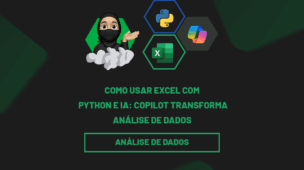Neste post você verá como usar SOMASE com coringa no Excel. Isso significa que você não precisa necessariamente buscar o resultado por um nome exatamente igual.
Por exemplo, você trabalha com vendas de vários produtos. Entre estes produtos você vende camisas, porém temos camisas de vários modelos e tamanhos diferentes. Nossa missão é saber quanto temos vendido de camisas. Se você usar o SOMASE de maneira simples você pode somar, no entanto, terá que escolher um modelo e tamanho específico, por isso é interessante usar o SOMASE com coringa no Excel, pois assim você saberá quanto vendeu no total de camisas independente de tamanho ou modelo, mas TUDO.
Baixe a planilha para acompanhar o tutorial sobre SOMASE com coringa no Excel
A função SOMASE, como você deve saber possui três argumentos:
- Intervalo: intervalo com o nome dos produtos;
- Critérios: qual produto deseja somar e
- Intervalo_soma: intervalo referente aos valores que deseja somar.
Cadastre seu email aqui no blog para receber em primeira mão todas as novidades, posts e videoaulas que postarmos.
Receber conteúdos de Excel
Preencha abaixo para receber conteúdos avançados de Excel.
Fique tranquilo, seu e-mail está completamente SEGURO conosco!
É muito importante que você me adicione na sua lista de contatos, para que os próximos emails não caiam no SPAM. Adicione este email: [email protected]
Clique na célula H4 e digite =SOMASE(
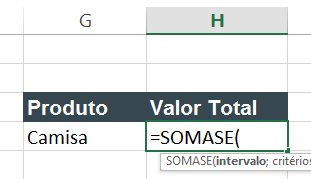
Para intervalo selecione os nome de todos os produtos:
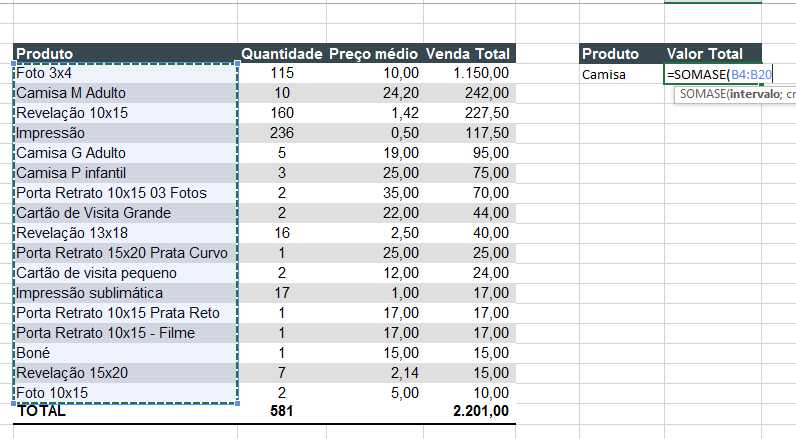
Para critérios digite, entre aspas duplas “camisa*”. Isso, digite com o asterisco, pois assim estamos dizendo para a função que ela deve somar qualquer valor referente as camisas seja ela tamanho P, M, G ou adulto ou infantil ou qualquer outra referência. Sendo camisa tem que somar.
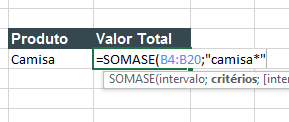
Pra intervalo_soma selecione a coluna Valor Total:
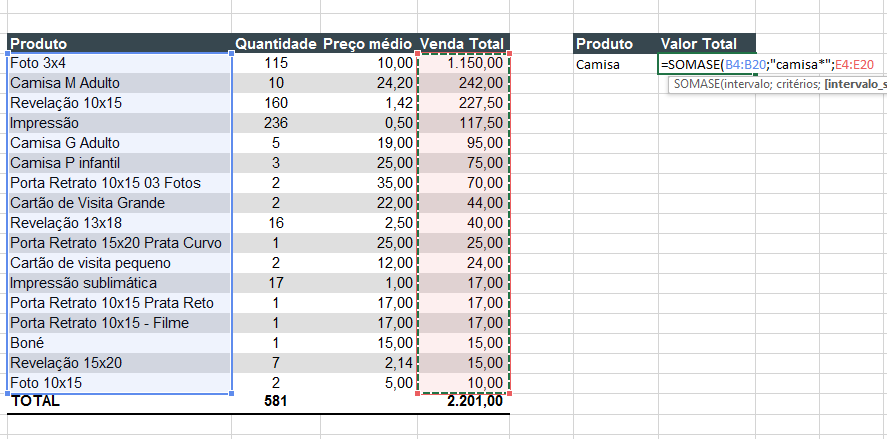
Pressione Enter:
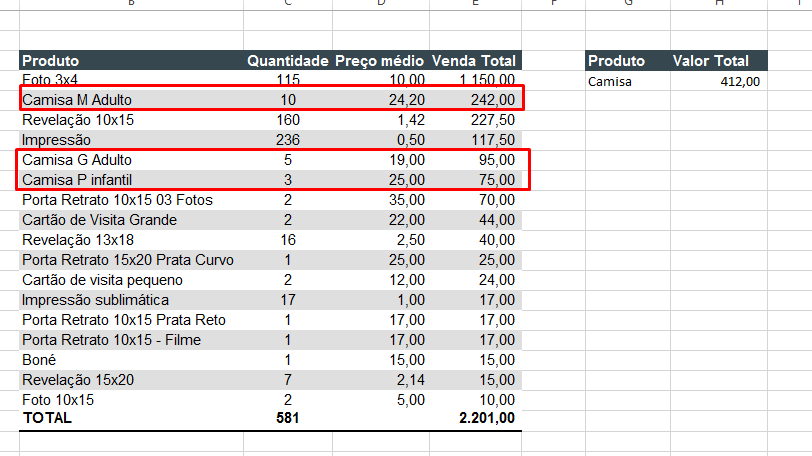
Viu que legal?
Assim você não precisa ficar observando e somando célula por célula.
Vamos fazer o mesmo procedimento para Revelação, pois nesta planilha temos: Revelação 10×15, Revelação 13×18 e Revelação 15×20.
Na célula H5 digite: =SOMASE(B4:B20;”Revelação*”;E4:E20)
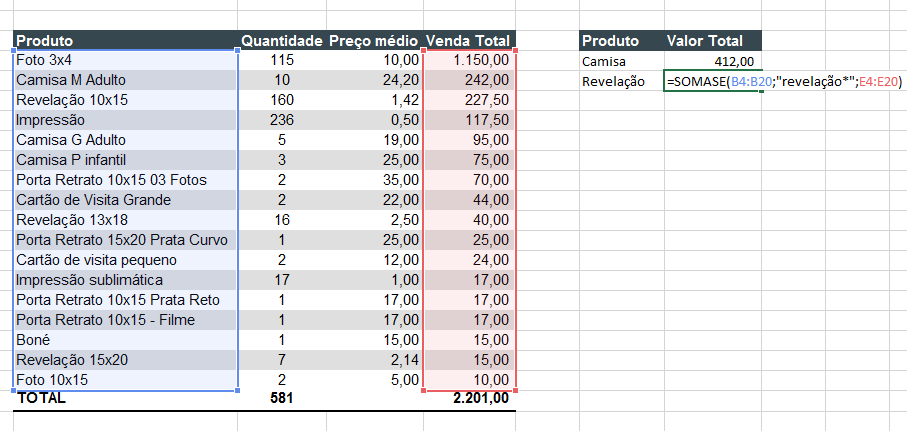
Pressione Enter:
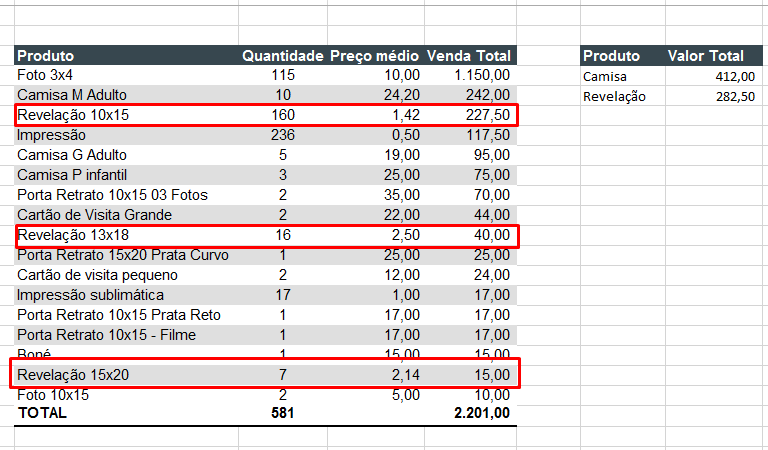
Funcionou?
Poupou seu tempo?
Quero saber sua opinião!
E aí, você gostou desta dica? Quero muito saber sua opinião.Deixe o seu comentário logo abaixo nesta página.
Tem alguma sugestão de artigo para o nosso Blog? Deixe seu comentário abaixo e vamos colocar na fila para produção de aulas e artigos ?
Grande abraço!
Veja também: